BlueStacks App Player
Среди программ, которые позволяют запускать на компьютере приложения, разработанные для мобильных платформ, особой популярностью пользуется BlueStacks App Player. Данный софт работает на планшетах, нетбуках, ноутбуках и, конечно же, на ПК, которые находятся под управлением ОС Windows.
Если до этого пользователи подобных устройств могли забыть про софты и игры, предназначенные для ОС Android, то теперь все эти ограничения остались в прошлом.
В комплект BlueStacks входит множество Андроид-приложений, среди них Talking, Bloomberg, AporKalypse, Drag Racing, Tom. Однако вы легко можете добавлять сюда и иные программы, взятые из Google Play. Их можно устанавливать и удалять, а также совершать ряд других операций, которые также доступны при работе с мобильными платформами.
Программа позволяет провести синхронизацию с вашим мобильным устройством. Для этого надо лишь ввести свои учетные данные.
И в этом случае все утилиты, которые имеются у вас на смартфоне или планшете, будут доступны и на компьютере. Однако до этого не забудьте скачать BlueStacks App Player — ведь такие возможности дает именно эта программа.
Благодаря гибким настройкам вы можете также использовать те программы, в которых для управления приходится обращаться к сенсорному экрану. А между тем Блюстакс позволит вам заменить, например, акселерометрные опции смартфона на управление с клавиатуры.

Установка и запуск эмулятора Android Bluestacks
Установка эмулятора не представляет никаких проблем: достаточно скачать последнюю версию Bluestacks с официального сайта https://www.bluestacks.com/ru/index.html и запустить установщик.
В случае, если Bluestacks не запускается, включите виртуализацию в БИОС компьютера (Intel VT-x, Intel Virtualization Technology, AMD-v), а также, если у вас Windows 10 или 8.1, отключите компоненты «Hyper-V» и «Песочница» в Панель управления — Программы и компоненты — Включите и отключение компонентов Windows.
После запуска вам в первую очередь будет предложено войти с вашим аккаунтом Google для использования Google Play Маркет и скачивания приложений.

Но это не обязательно, вы можете загружать APK Android приложений из других источников и устанавливать их простым «запуском» в Windows или перетаскиванием на окно эмулятора.
Почему пользователи выбирают Bluestacks
Стильный интерфейс и удобная навигация. Эмулятор полностью русифицирован. Любой пользователь сможет без особых проблем запустить любимую игру и получить максимум положительных эмоций.
В каталоге легко находить хиты и новинки. В библиотеке удобно искать игры среди уже установленных приложений. Меню воспринимается интуитивно.
Фанатам игр на Android больше не нужны топовые гаджеты, которые стоят весьма больших денег! Ресурсы компьютера позволяют запускать любые игры с максимально высокой частотой кадров.

Эмулятор совместим с любыми клавиатурами и мышами. Использование стандартных геймерских устройств позволяет побить все мыслимые рекорды и оказаться на вершине рейтинговой таблицы! Кроме того, пользователь может быть уверен в том, что для любимой игры не придется покупать специальное устройство.
Регулярные обновления эмулятора. Bluestacks постоянно совершенствуется. Это надежная альтернатива игре на смартфоне или планшете, позволяющая почувствовать еще больше положительных эмоций!
Версии программы
На сегодняшний день последняя версия BlueStacks – 4,6. Графическая система HyperG реализует все возможности библиотек Android Nougat. Теперь игры станут намного чётче и будут выдавать высокие FPS при меньшем расходе ресурсов. Данная версия находится пока что на стадии открытого бета-теста для мощных ПК с процессорами AMD и Intel с включённой виртуализацией.
Основные возможности программы Bluestacks App Player:
- запуск приложений Android без смартфона;
- возможность синхронизировать файлы компьютера и телефона;
- благодаря поддержке ADB обнаруживает и отлаживает погрешности в виртуальном устройстве;
- запуск 3D игры;
- имеется виртуальный диск;
- Root доступ к файлам;
- Позволяет использовать крупные маркеты Amazon Appstore, Google Play и другие.

После установки в системе появится процесс Bluestacks Agent. Он полностью отвечает за запуск и за стабильность работы эмулятора. Также он включает в себя все настройки.
Что это за приложение, каковы его его преимущества и особенности?
- Эмулятор BlueStacks дает возможность загружать на компьютер любые игры и приложения, работающие на Андроиде, из Гугл Плей Маркет, и без труда ими пользоваться.
- Кроме того, можно заходить на веб-страницы через встроенный браузер, входить в аккаунты Фейсбук и Твиттер.
- Интерфейс очень понятный и дружественный для пользователя. Все процессы максимально просты, разобраться сможет даже новичок. Дизайн практически ничем не отличается от настоящей системы Андроид, поэтому все знакомо и понятно.
- Удобная функция Cloud Connect поможет автоматически синхронизировать файлы мультимедиа, приложения, обновления с Андроида на ПК.
- Также можно с легкостью переносить объекты с жесткого диска на телефон через встроенный браузер.
Системные требования для Windows:

- Версия 7 или выше. Оптимально – Виндовс 10.
- Процессор: Intel или AMD.
- Оперативка: минимум 2 ГБ.
- Минимум 5 ГБ на диске, лучше от 8 Гб;.
- Права администратора.
- Обновленные графические драйвера.
Системные требования для Mac:
- Система Mac OS Sierra или выше.
- Оперативка: 4 ГБ.
- На диске от 4 ГБ.
- Права администратора на ПК.
- Последние драйвера видеокарты.
Как пользоваться BlueStacks на компьютере
Эмуляторы Android для ПК – удобный инструмент для запуска мобильных приложений. Блюстакс является одной из лучших программ на рынке. Она ориентирована в первую очередь на игры для смартфонов и планшетов. Специально для интересующихся людей, мы подготовили пошаговое руководство, где рассказали, как пользоваться BlueStacks на компьютере. Предлагаем вам с ним ознакомиться.
Сначала хотелось бы упомянуть минимальные системные требования для работы эмулятора. Компьютер должен им соответствовать, чтобы запустить Блустакс.
Минимальные системные требования:
- Оперативная память – не менее 1 ГБ.
- Центральный процессор с тактовой частотой от 2.2 ГГц. Желательно четыре ядра и поддержка технологии виртуализации (VT).
- Видеокарта с поддержкой OpenGL 2.0.
- Свободное место на жестком диске – не менее 2 ГБ.
То есть эмулятор должен спокойно запускаться даже на старом ПК. С системными требованиями мы разобрались, перейдем к процессу установки.
Установочный процесс
Инструкция для загрузки программы выглядит следующим образом:
- Открываем браузер и переходим по ссылке https://www.bluestacks.com/ru/index.html.
- Щелкаем ЛКМ на кнопку «СкачатьBlueStacks».
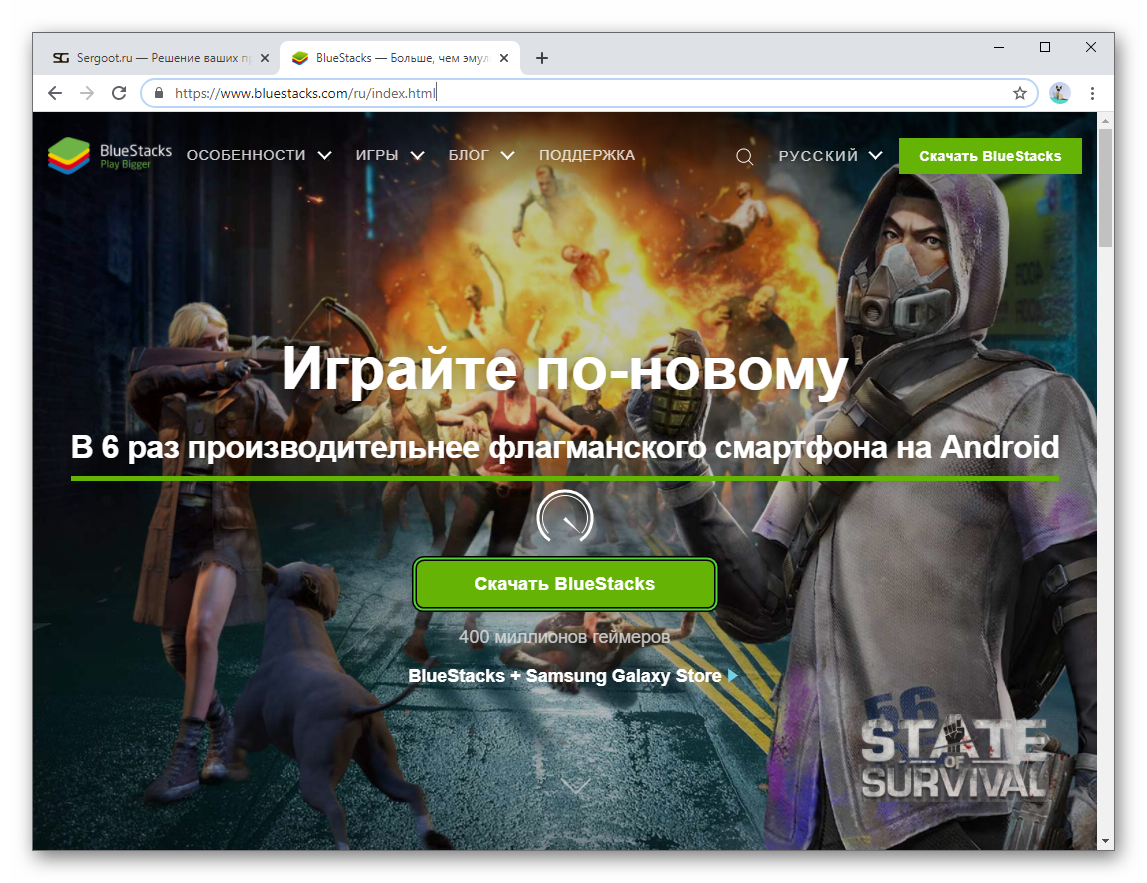
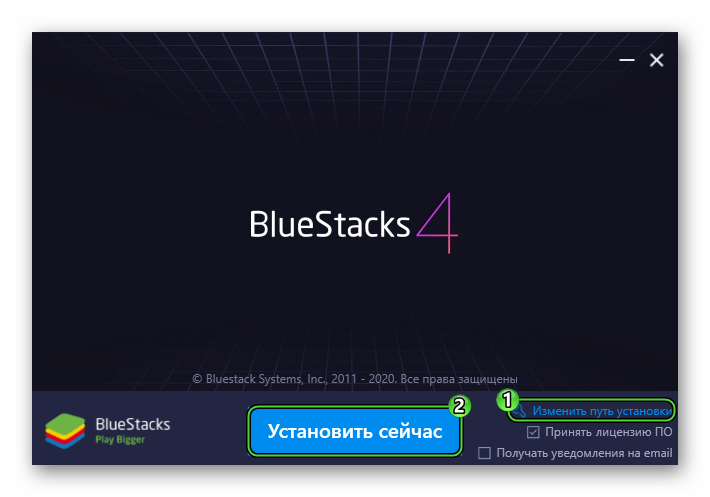
BlueStacks запустится автоматически. В первый раз вам следует авторизоваться с помощью Google-аккаунта. Для этого:
-
Нажимаем «Войти» в приветственном окошке.
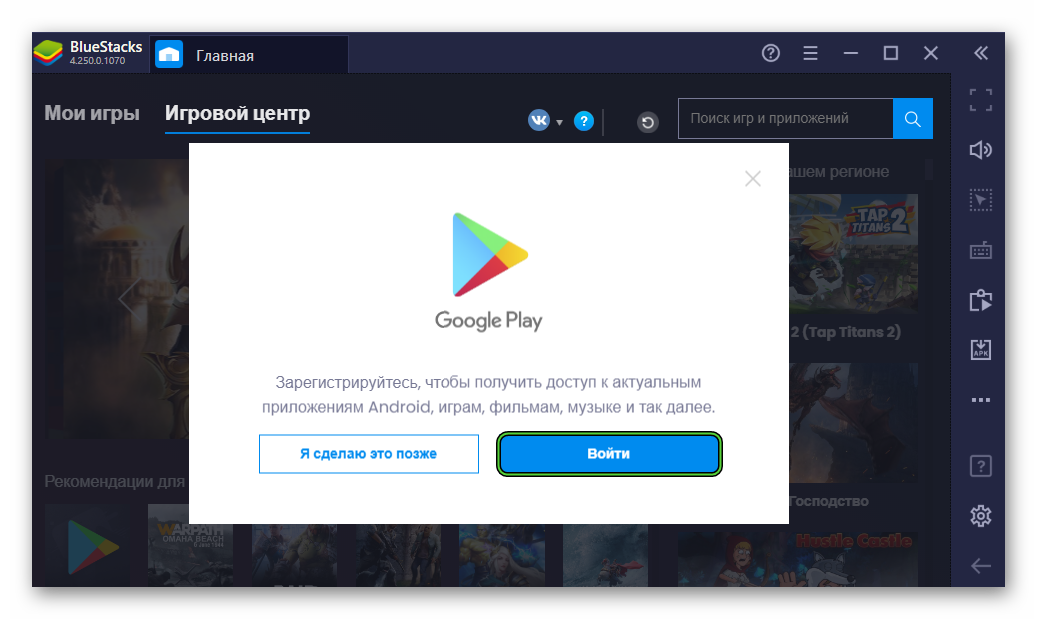
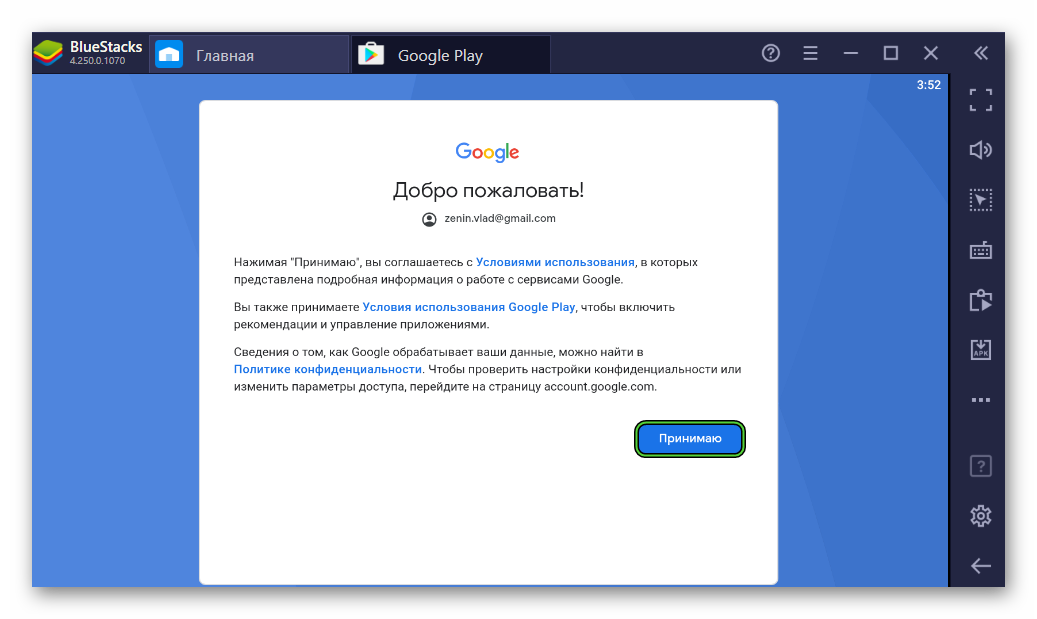
Детальная настройка
Для комфортной работы эмулятора важно правильно указать системные настройки. К примеру, количество ядер, объем выделяемой оперативной памяти, разрешение экрана и показатель DPI (пикселей на дюйм).
Давайте разберемся со всем более подробно:
- Кликаем по иконке в виде трех полос в правом верхнем углу экрана.
- Выпадающем списке выбираем пункт «Настройки».

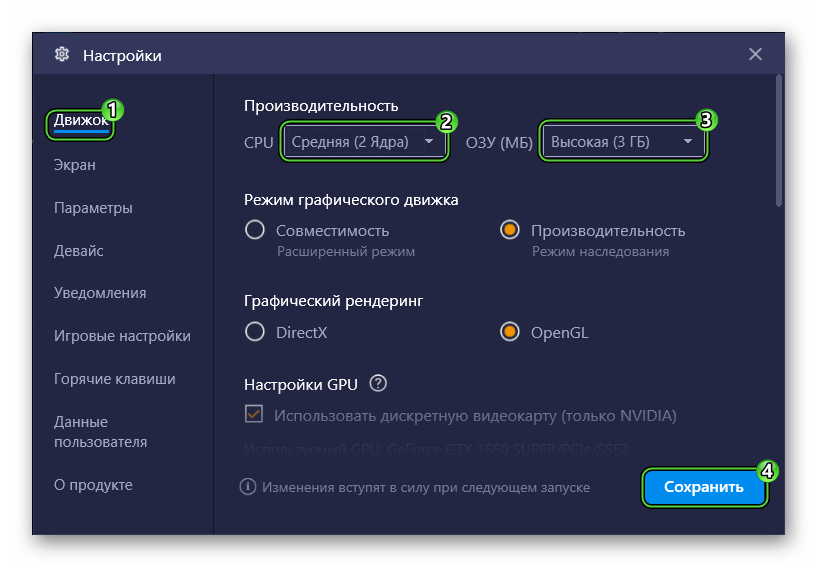
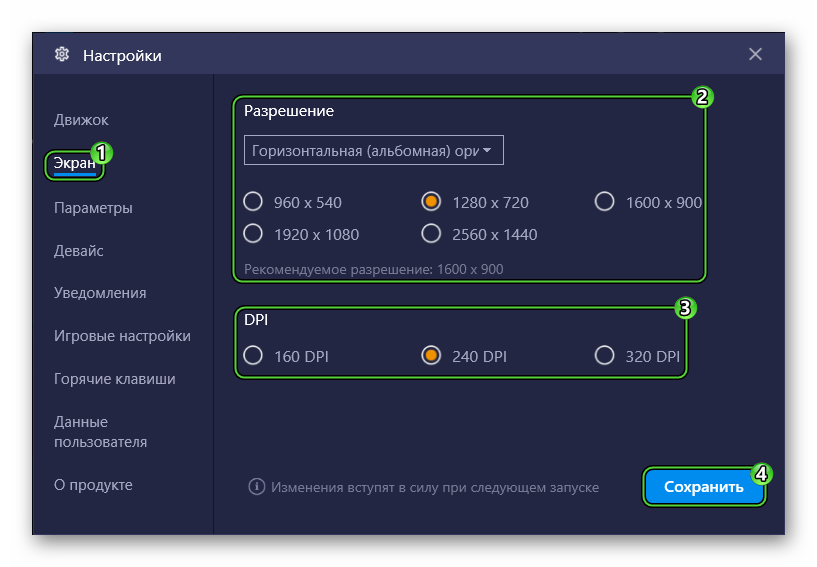
По желанию вы можете ознакомиться и с другими вкладками настроек.
Установка приложений
Главная функция BlueStacks – скачивание и запуск приложений, разработанных для мобильных платформ. Проще всего их загружать через магазин Google Play.
И вот пошаговая инструкция:
- Переходим на рабочий стол эмулятора (Вкладка «Мои игры»).
- Кликаем по иконке Google Play Store.
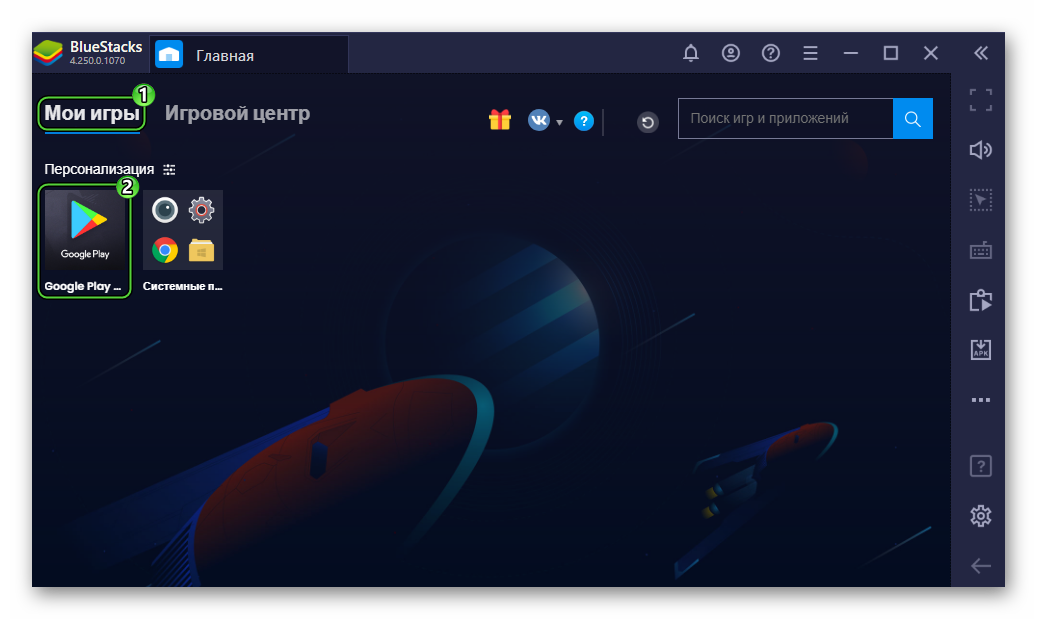
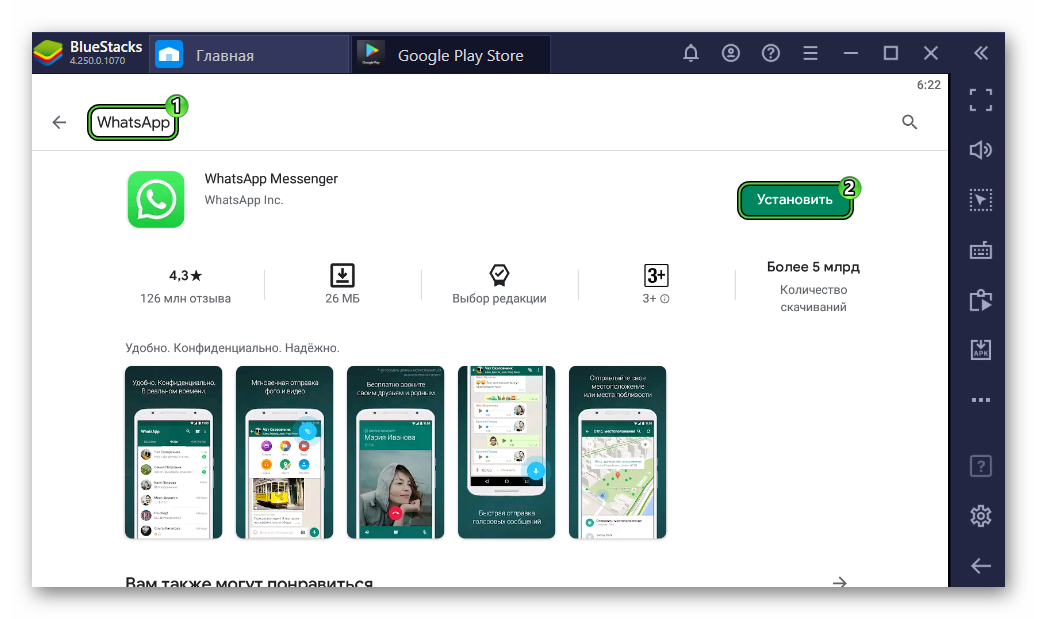
Запустить приложение выйдет со страницы загрузки или с помощью иконки, которая появится во вкладке «Мои игры».
Получение Root-прав
Root-права нужны для расширенного доступа к возможностям виртуального устройства Android, например, редактирования системных файлов, взлома приложений (денег в играх) и т. д. Непосредственно в настройках эмулятора их активировать не получится. Для этих целей придется воспользоваться утилитой BlueStacks Tweaker. Подробное руководство по работе с ним мы описывали в отдельной статье.
Синхронизация
Функция синхронизации помогает приложениям и программам обмениваться данными, полученными с разных устройств. Так можно сохранять игровой процесс, какие-то заметки, и пользовательские настройки. Для активации этого функционала:
- Переходим во вкладку «Мои приложения».
- Открываем каталог «Системные приложения».
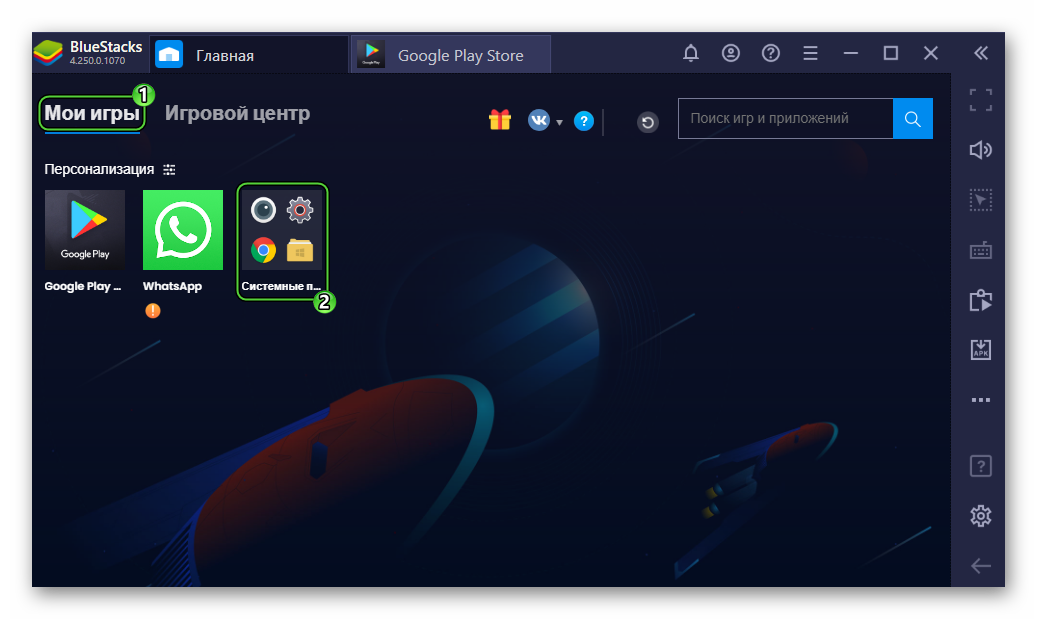
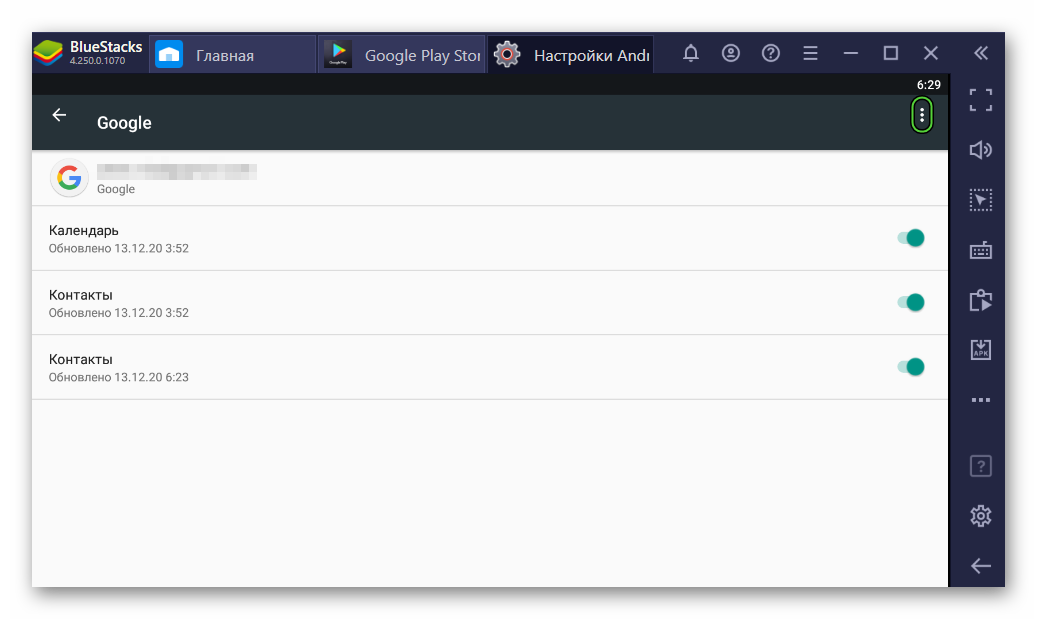
Похожие приложения:
- Nox App Player – платформа, имитирующая Android с правами супер-пользователя, которая позволяет переносить информацию из хранилища ПК прямо в окно плеера. Геймеров порадует опция быстрого задания клавиш и отдельный пакет надстроек для шутеров.
- Droid4X — предназначен для открытия любых Андроид-приложений и их тестирования в процессе разработки. Отличается сравнительно невысокими системными требованиями для слабого компьютера и функцией смены ориентации экрана, как в смартфоне.
- Andy – простой эмулятор с интерфейсом мобильного гаджета и удобным управлением, адаптированным для компьютера. При помощи имеющихся регулировок можно изменять производительность и DPI картинки, в Андроид-плеер встроен Google Play.
Как получить root права
Вначале скачать архив с утилитой Tweaker, предназначенной для улучшения способностей плеера. Издание 5.1.6, для которого предназначается приведенная инструкция, весит около 8 Мб. В других изданиях действия аналогичные, возможны лишь небольшие различия в устройстве интерфейса.

После разархивации придется запустить BlueStacksTweaker5.exe от имени администратора. Для работы с программой важно закрыть эмулятор. Если какие-то службы еще работают, будет гореть зеленый огонек в верхнем правом углу. Чтобы отключить их, надо нажать на Full Stop BS.

Затем следует переход на вкладку Root, в первом окошке важно щелкнуть на Unlock. Важно дождаться выполнения операции, в этом случае загорится иконка «Lock».

После этого переходят на страницу «Helpers». Нажатием на «Patch» отключают платные подразделы Promo, Theme и Premium.

Открыв блок Config, желательно увеличить производительность, поменяв два параметра. Рекомендуется отрегулировать их следующим образом: RAM – 2 Gb, разрешение DPI – 160. После изменения каждой величины важно делать клик по блоку «Apply» с правой стороны. Увеличивать RAM можно только при достаточном количестве оперативной памяти на ПК, то есть, 6-8 Гб. При уменьшении DPI картинки программа работает быстрее. При установке разрешения менее 160 снижается качество изображения, картинка покрывается квадратиками.

Затем возвращаются в главную закладку «Main» и выбирают Start BS. Должны включиться службы Блюстакс, и он запустится автоматически. Когда после окончания запуска пройдет несколько секунд, нужно открыть Плей Маркет и скачать через него Root Checker для проверки правильности подключения доступа.

После запуска Checker щелкают по прямоугольнику с надписью «принять», а затем — «проверка». Отобразится оповещение на английском о том, что права суперпользователя не установлены.

Далее через утилиту Tweaker во вкладке «Root» выбирают иконку «Patch», а затем «Install SuperSU».

В меню сформируется пиктограмма «SuperSU», который нужно запустить. В «SuperSU» отмечают следующие варианты — Новый пользователь — Продолжить — Нормально. Время ожидания обновления составляет не более 5 минут. Если действие длится дольше, придется перезагрузить устройство и попробовать заново.

При успешном обновлении нажимают на «ОК». Человек сам решает, надо ли давать утилите разрешение на подписку на его социальные профили. Затем SuperSU закрывают, запускают Checker и снова производят проверку. Нельзя сворачивать окошко, при появлении запроса суперпользователя требуется быстро кликнуть на надпись «Предоставить». В противном случае права не установятся, и придется перезапускать Checker.

Если операция пройдет успешно, появится соответствующее сообщение.

Как установить игру с кэшем
Предварительно должно быть установлено приложение, для которого будет подгружаться кэш-файл. Если получен доступ суперпользователя, можно найти кэш через файловый менеджер. Там будет находиться раздел «Windows», в котором надо найти интересующую директорию и скопировать папку с кэш. Информацию из буфера обмена переносят в папку obb системы Андроид.
В последней версии БлюСтакс для установки без root-прав потребуется файловый менеджер, например, ES Проводник. С его помощью можно открывать папки на компьютере и устанавливать кэш-файлы.

В эмуляторе нужно вытянуть нижнее выпадающее меню, а затем зайти в «Медиа менеджер». Справа внизу необходимо найти вкладку «Импорт». Через нее находят кэш и импортируют.

Теперь через ES Проводник создается папка для кэша. Для этого в локальном хранилище открывают раздел «Устройство». Затем открывают директорию sdcard – Android – obb. В нижней части страницы отмечают пункт «Создать» и формируют директорию. Называться она должна также как та, в которой находится кэш.

В локальном хранилище открывают DCIM – SharedFolder. Зажав файлик левой клавишей мышки, его копируют и вставляют в созданную папку. После этого можно запустить игрушку.


Как настроить управление на клавиатуру и мышь
Настройки изменяются на страничке запущенной игры. Для открытия расширенного функционала кликнуть на иконку с клавиатурой в нижней части экрана. В некоторых случаях уже заданы критерии по умолчанию. В таком случае после нажатия щелкают на надпись Редактировать — Расширенные.

Справа появится набор регуляторов для изменения параметров различных видов действий, выполняемых владельцами смартфонов. Эти действия называют контроллерами, к ним относятся в том числе тапы.

Если внесенные изменения оказались неудобными, их можно стереть, сделав щелчок на вариант «Очистить». Для возврата к заданным по умолчанию контроллерам нажимают «Вернуть». Но опция срабатывает только при наличии преднастроек для проекта данного разработчика. Чтобы внесенные изменения вступили в силу, нужно нажать на кнопку «Сохранить».

Для использования внутриигрового управления необходимо отключить кнопочный конфигуратор. Этот режим включается нажатием на движок рядом со значком клавиатуры. Чтобы сменить заданный контроллер, кликают на него и выбирают любой другой.

В знаменитой Clash of Clans проще всего назначить собственную конфигурацию для переключения между воинами во время сражения. Порядок действий следующий: кликнуть на значок клавиатуры, поставить курсор на прямоугольник области тапа. Далее окошко перетягивают на иконку первого персонажа в списке бойцов и набирают единицу на клавиатуре. Таким же способом задают цифры для других героев.

Можно задать вместо обычного повторяющийся тап. Если игрок щелкнет на цифру, солдаты будут появляться до тех пор, пока он не отпустит кнопку. Мультизадачность позволяет ставить точки на игровом поле курсором и одновременно зажимать кнопочку для выбора типа войск. А при задействовании одной только мыши пришлось бы для вызова каждого героя делать клик и искать в панели нужного воина.
Многие поклонники стрелялок предпочитают скачать BlueStacks на ПК и пользоваться привилегиями специального режима. При прохождении шутеров можно открыть специализированный раздел Aim and pan with mouse – камера, прицел, выстрел. Затем щелкнуть левой клавишей на раздел «Aim and pan with mouse» и разместить на любом месте кнопку F1. Здесь же задаются дополнительные регулировки, такие, как чувствительность мыши.

Как сменить аккаунт
В нижней части главного меню кликнуть на стрелочку и значок с шестеренкой. Далее как и в Андроид щелкают на Аккаунт — Google. Следующим шагом кликают на три точки вверху экрана и выбирают «Удалить аккаунт». После этого можно зарегистрироваться через другой аккаунт, убедившись, что интернет-соединение не отключено. Пользователь проходит авторизацию в Гугл, регистрация в Блюстакс происходит автоматически под тем же никнеймом.

Чтобы авторизоваться от имени разных людей, нажимают на «Добавить аккаунт». Отобразится форма авторизации в Гугл, нужно ввести данные и дождаться их подтверждения. После добавления, можно будет переключаться между аккаунтами также, как и в мобильном телефоне.

Как удалить BlueStacks 4
Вначале открыть параметры своей OC, набрать в поиске запрос «Удаление программ». Затем найти в списке Блуестакс и деинсталлировать. Но на жестком диске все равно останется записана часть, которую придется удалять отдельно. Для этого необходимо набрать сочетание Windows и R. В появившейся строке набирают: %temp%, а потом ОК. В каталоге Temp удаляют все файлы.
Далее скачивают деинсталлятор BSTCleaner, работающий со всеми модификациями плеера. Следующий шаг — запустить утилиту и нажать на «Да». Далее автоматически удаляется оставшийся мусор. Когда выйдет сообщение об успешном завершении, остается кликнуть на ОК.
Почему пользователи выбирают Bluestacks
Стильный интерфейс и удобная навигация. Эмулятор полностью русифицирован. Любой пользователь сможет без особых проблем запустить любимую игру и получить максимум положительных эмоций.
В каталоге легко находить хиты и новинки. В библиотеке удобно искать игры среди уже установленных приложений. Меню воспринимается интуитивно.
Фанатам игр на Android больше не нужны топовые гаджеты, которые стоят весьма больших денег! Ресурсы компьютера позволяют запускать любые игры с максимально высокой частотой кадров.

Эмулятор совместим с любыми клавиатурами и мышами. Использование стандартных геймерских устройств позволяет побить все мыслимые рекорды и оказаться на вершине рейтинговой таблицы! Кроме того, пользователь может быть уверен в том, что для любимой игры не придется покупать специальное устройство.
Регулярные обновления эмулятора. Bluestacks постоянно совершенствуется. Это надежная альтернатива игре на смартфоне или планшете, позволяющая почувствовать еще больше положительных эмоций!
Что в итоге?
BlueStacks – удобная и интуитивно понятная программа, с помощью которой можно запускать любые Android-приложения на виртуальном мобильном устройстве, эмулируемое компьютером. Если не обращать внимания на назойливую рекламу (где ее сейчас нет?), то можно вполне комфортно пользоваться утилитой – лишь бы хватило времени на все игры из необъятной библиотеки Google Play Market.
Геймер со стажем (предпочитаю одиночные игры). Люблю истории, которые нам рассказывают видеоигры, но считаю, что геймплей должен быть выше сюжета, даже если это симулятор ходьбы. Также интересуюсь современной гик-культурой, музыкой и кино.












